Tanulási iLife

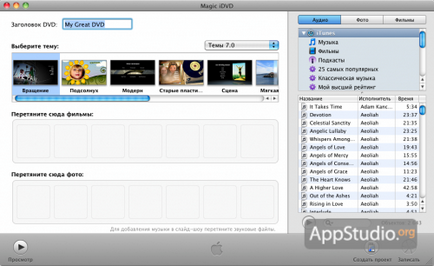
Először válassza ki az egyik 20 téma jövőnk lemezt. Ez akár a bőrt attól függ, hogy a lemez menü fog kinézni, és milyen hangot fog használni. Habozás nélkül, úgy döntöttünk, a téma a forradalom.
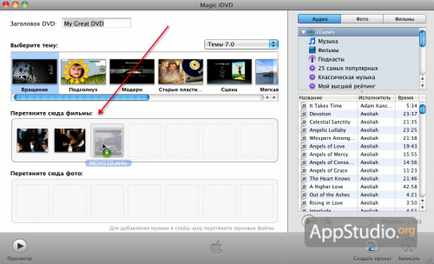
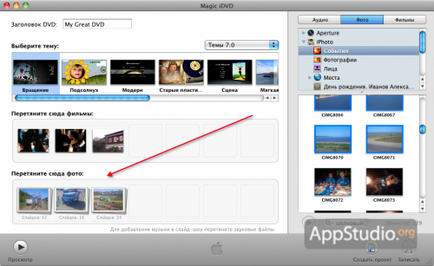
Bármilyen diavetítés sokkal érdekesebb, hogy nézd meg, hogy ki kell választani a megfelelő zene. Ezért, nyissa meg a Media Audio fülre, majd az iTunes könyvtár, válassza ki a kívánt számokat. Akárcsak az előző esetben, akkor lehet hozzáadni audio fájlok nem csak a kompatibilis alkalmazások, hanem tetszőleges mappába a merevlemezen volt. Mivel 3 képet elfoglalt sejtek, majd adjunk hozzá egy külön hangsávot minden diavetítés.
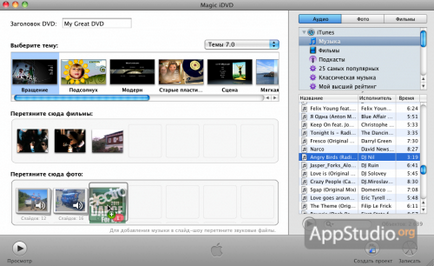
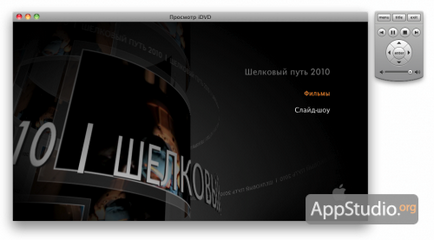
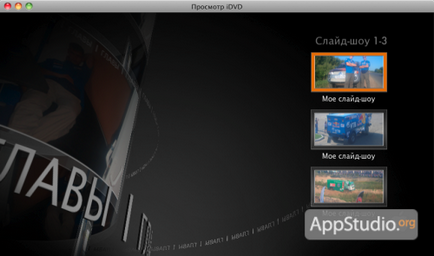
Alapvető működési mód
Ha a Magic iDVD mód lehet az úgynevezett „rezsim a lusta”, a fő működési mód szolgál azok számára, akik szeretnék, hogy kezelni minden szakaszában létrehozása DVD-ROM projekt nem igazán támaszkodva a különböző alkalmazásokhoz.
A megnyíló ablakban válassza ki az elemet létre egy új projektet, és meghatározza a projekt nevét (nem tévesztendő össze a lemez neve), a cél mappát, és méret (4: 3 vagy 16: 9), megkapjuk a fő dolgozik ablakot.
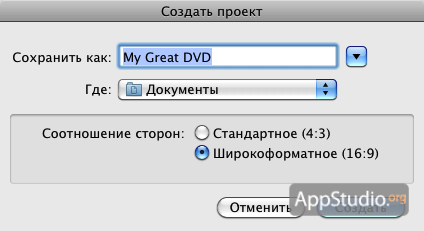
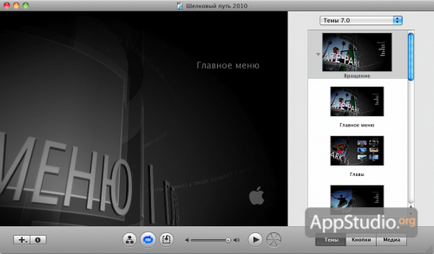
Ezzel szemben a Magic iDVD módot, ebben a módban meg lehet változtatni a dizájn gondos tervezés, ha valami létezik nem szereti. Ehhez használja az eszköztár, és nyissa ki az Inspector ablakban. nyomja meg a megfelelő gombot. Az Inspector ablakban, akkor nem csak megváltoztatni a zene menü, drag and drop a hangsávot egy speciális területen, hanem állítsa be a ciklus időtartama és a helyét a menü gomb. By the way, csak a zene változik a menü, és még a felügyelő ablakot nem szükséges, egyszerűen húzza a kívánt számot a projekt ablakban.
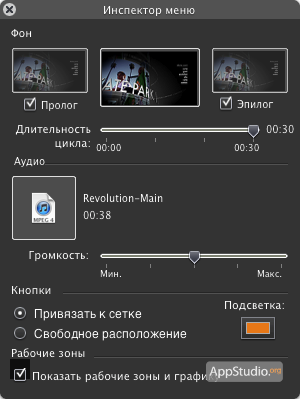
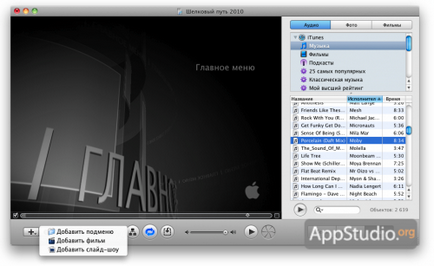
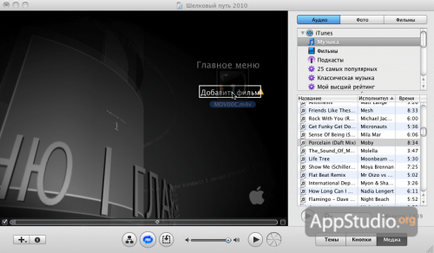
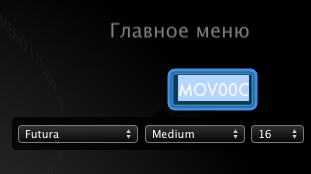
Lehet, hogy valaki meg fogja közelíteni és gomb szöveges linkek, de teljesen elégedett, ezért úgy döntöttünk, hogy cserélje ki őket valami sokkal érdekesebb. Ehhez válassza ki a megfelelő gombot a lemez menü, majd a Media Browser. hogy található a jobb oldalon az alkalmazás ablakban nyissa meg a Gombok fülre, és válassza ki a kívánt típust a gombok egy kellően nagy számú lehetőség.
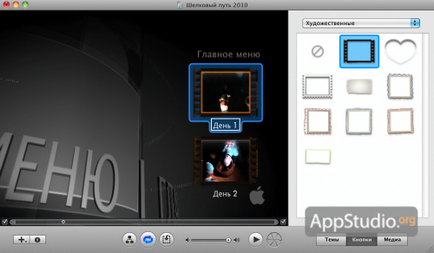
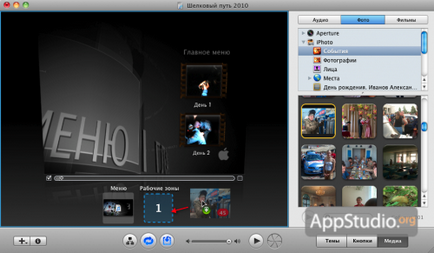
Amellett, hogy a funkciók érhetők el a Media Browser és az eszköztár, fel tudjuk használni a funkciót a menüből a program javára ezt mód áll rendelkezésre, valamint a beállítások menüben. Ez arról szól, az ugyanabban a bekezdésben a Projekt menüben. amely automatikusan aktiválódik, töltse ki a projekt munka zónákat.
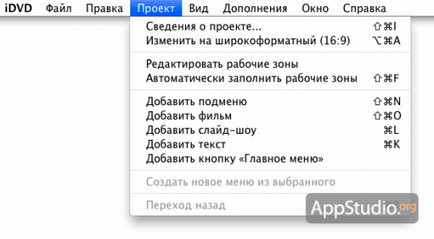
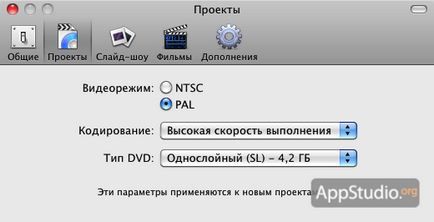
Elhelyezés a szükséges beállításokat, kattintson a Mentés gombra. Nos, miután az összes, mint az előző rendszerben - a projekt ellenőrizze a hibákat, sőt, a felvétel a lemezen is.
A felvétel után a lemez által létrehozott projekt tárolható a merevlemezen, így később jön vissza hozzá rögzíteni valamit, vagy add. Abban az esetben, ha egy jelentős átalakítása az egyik előre beállított témák, és azt szeretnék, hogy képes legyen használni az új verzió a jövőbeni projektek, könnyen hozzáadható a témák listája (Kiválasztott rész).
Anyagok erre a témára
